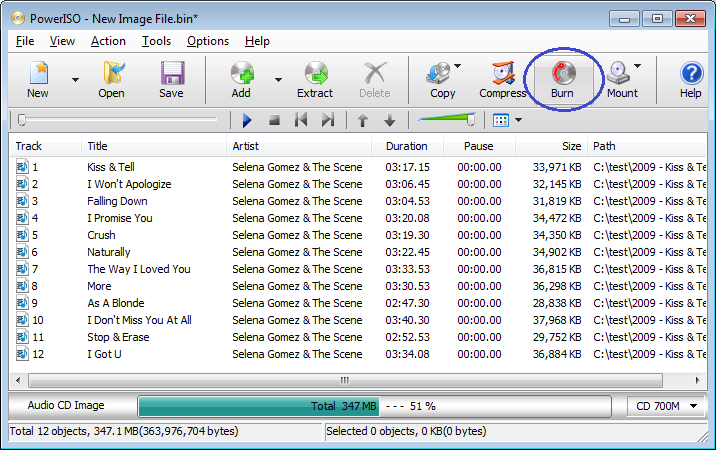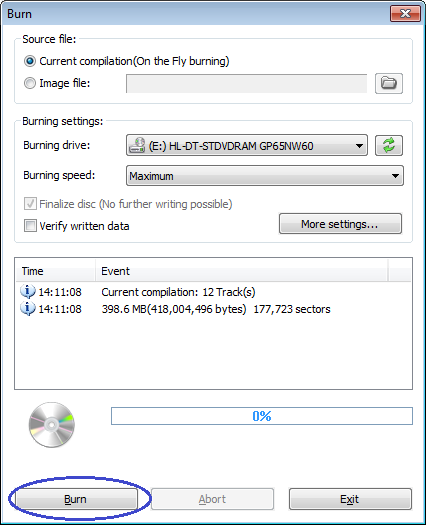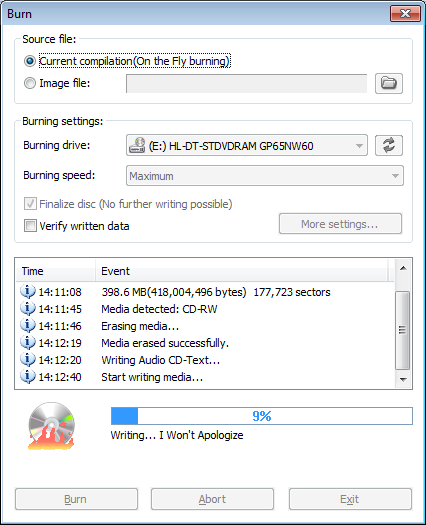En ljud-CD är en kompaktskiva som innehåller ljudspår av hög kvalitet. Den kan spelas upp i vanliga ljud-cd-spelare, cd-spelare i bilar, dvd-spelare och optiska enheter i datorer.
MP3 står för Motion Picture Experts Group Layer 3, vilket är en digital komprimeringsalgoritm för ljudfiler. En mp3-fil kan vara över 10 gånger mindre jämfört med en rå källfil. Idag är MP3-filformatet det mest populära musikfilformatet i världen.
Med PowerISO kan du skapa ljud-CD från mp3-filer. Följ stegen för att bränna mp3-filer till AudioCD.
-
Kör PowerISO och välj ”File > New > Audio CD” Menu. Du kan också klicka på knappen ”New” i verktygsfältet och sedan välja ”Audio CD” i popup-menyn.
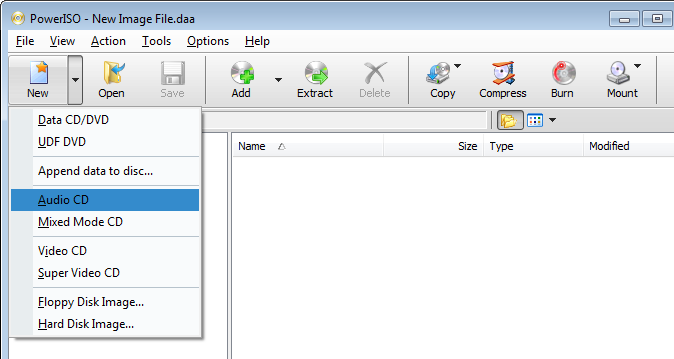
-
PowerISO kommer att skapa ett tomt Audio CD-projekt. Du kan sedan lägga till mp3-filer i projektet. Klicka på knappen ”Add” (lägg till) i verktygsfältet.
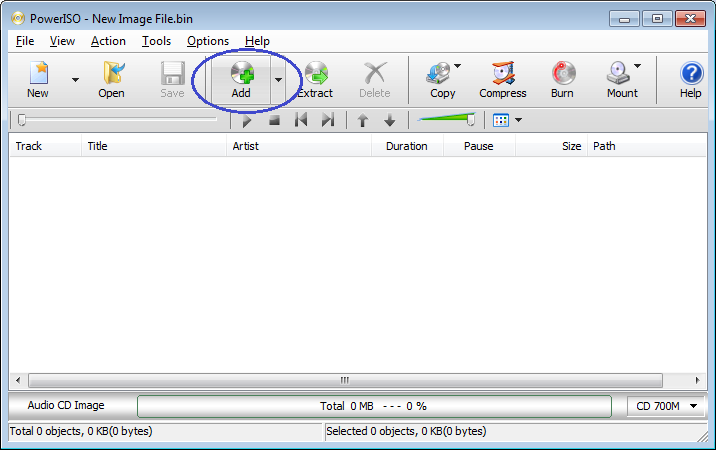
-
Dialogen ”Add files” (lägg till filer) öppnas. Välj de mp3-filer som du vill lägga till i projektet och klicka sedan på ”Add”. Du kan välja flera mp3-filer samtidigt. De valda mp3-filerna kommer att kontrolleras och läggas till i det aktuella projektet. Upprepa detta steg för att lägga till alla nödvändiga filer till projektet.
Vänligen se till att de tillagda mp3-filerna inte överskrider cd-kapaciteten. Du kan också ta bort filen från projektet genom att markera den i listan och sedan klicka på knappen ”Delete” i verktygsfältet.
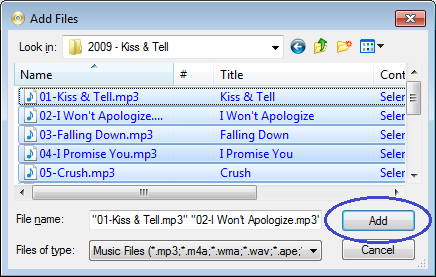
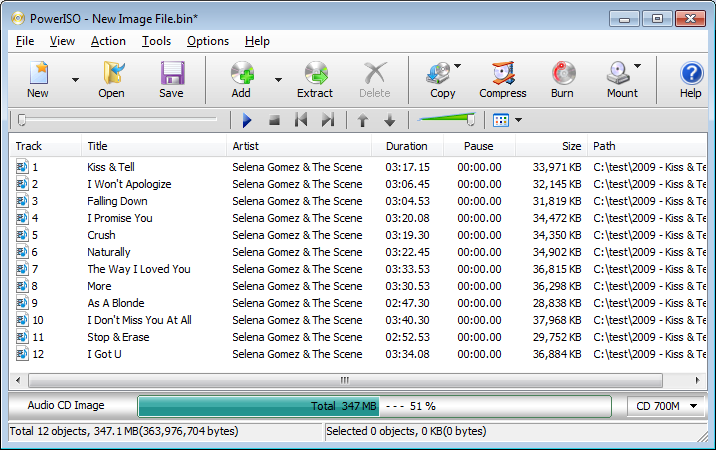
-
Insätt en tom CD-R- eller CD-RW-skiva i brännaren och klicka sedan på knappen ”Burn” i verktygsfältet.
-
Dialogen ”Burn” (bränna) öppnas. Välj rätt bränningsenhet i listan och ändra andra inställningar vid behov. Standardbränningshastigheten är den högsta hastighet som tillåts av brännaren och mediet. Du kan välja en långsammare bränningshastighet efter eget gottfinnande.
Klicka på ”Burn” (bränna) för att börja bränna mp3-filer till skivan.
-
PowerISO börjar skriva skivan. Du kan se detaljerad information om framstegen under skrivningen. Om det finns CD-textinformation i mp3-filerna skrivs den också till skivan.
-
Om operationen avslutas framgångsrikt kan du se meddelandet ”Burning completed successfully”. Klicka på knappen ”Close” (stäng) för att stänga meddelanderutan. Om du vill bränna en annan kopia, sätt in en ny skrivbar cd och klicka sedan på ”Burn another copy”.